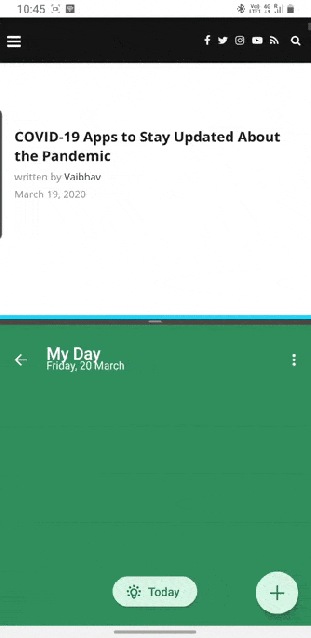A Microsoft comprou o aplicativo Wunderlist muito amado Para gerenciar tarefas Em um negócio no valor de $ 150 milhões em junho de 2015. Dois anos depois - em abril de 2017 - a empresa usou sua nova aquisição como base para um aplicativo totalmente novo: Microsoft To-Do.
Inicialmente, o Microsoft To-Do forneceu a estrutura do skin. Faltavam algumas das funções básicas nas quais os ex-usuários do Wunderlist contavam, incluindo colaboração e anexos.
Com publicidade Wunderlist desativada No final deste ano, o Microsoft To Do é o maior aplicativo de aquisição do mercado. Estou usando o Microsoft To Do há cerca de um ano. No começo, de ser um aplicativo que só pode sincronizar tarefas entre o Windows 10 e o Android, agora oferece muitos recursos avançados. O próprio aplicativo é uma plataforma para lembretes, colaboração e trabalho em equipe. Além disso, também integrou muitos recursos do Wunderlist. Portanto, aqui estão algumas dicas e truques de tarefas pendentes da Microsoft para usar melhor o aplicativo.
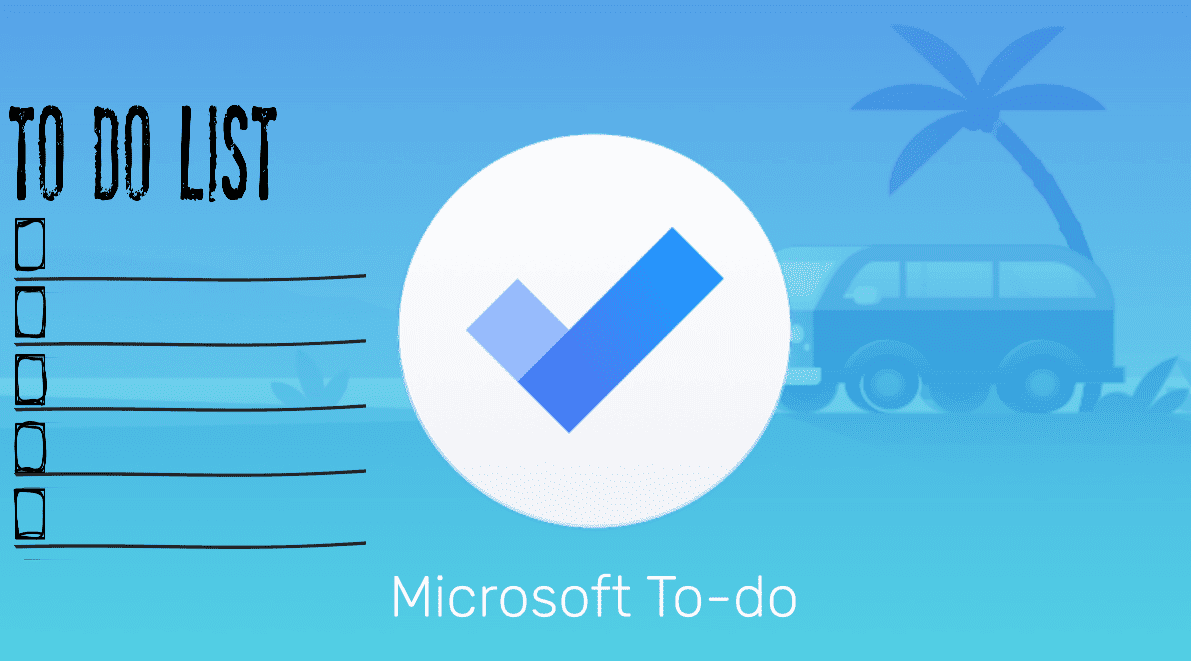
Dicas e truques de tarefas pendentes da Microsoft para um melhor gerenciamento de tarefas
1. Lembretes para planejamento
Normalmente planejo meu dia com antecedência. Normalmente escrevo meu trabalho e tarefas pendentes que devem ser concluídas com um dia de antecedência. Isso garante que eu comece meu dia mais cedo, dependendo do trabalho que precisa ser feito. O Microsoft To Do tem uma opção para você ser capaz de se lembrar de inserir tarefas diárias que precisam ser concluídas. Está desativado por padrão e pode ser modificado na seção “Planejamento Lembretes para o seu dia“Dentro das configurações. Defini lembretes diários para as 09h30 para poder anotar tarefas para o dia seguinte.
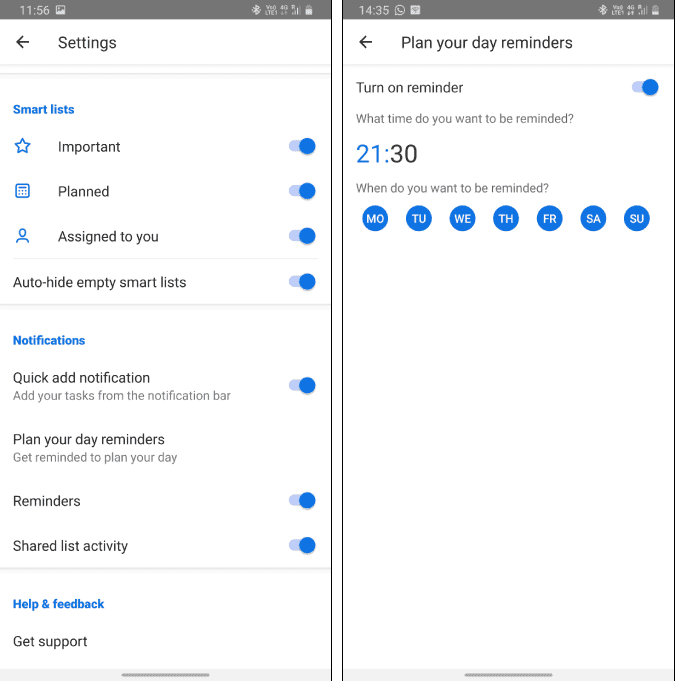
2. Arraste e solte tarefas
في Última atualização Para o Microsoft To Do, você tem o gesto de arrastar e soltar. No entanto, esse gesto só está disponível quando o aplicativo está aberto no modo dividido. Deixe-me explicar. Normalmente, você copia um pedaço de texto e, em seguida, abre o aplicativo Lista de tarefas e o cola em uma nova tarefa. Mas agora, você pode abrir o Microsoft To Do e o outro aplicativo no modo dividido. Por exemplo, se você estiver com o navegador Chrome ou Gmail aberto em uma metade da tela e abrir "Tarefas" na outra metade. Você pode selecionar, arrastar e soltar texto rapidamente em A fazer para criar uma nova tarefa.
O gesto de arrastar e soltar funciona com todos os aplicativos que permitem a seleção de texto.
3. Adicione tarefas rapidamente
O Microsoft To Do funciona com o Google Assistant. No entanto, não é contínuo e adiciona o assistente de nota padrão ao gerenciador de notas integrado. Portanto, descobri uma solução. Você pode habilitar a "notificação de adição rápida" nas configurações do aplicativo Tarefas. Isso deixa uma notificação silenciosa na bandeja de notificação e você pode tocar nela para adicionar rapidamente a tarefa. Além disso, se você tem uma tela grande e não deseja acessar a gaveta de notificações todas as vezes, também pode criar um atalho rápido na tela inicial que funciona de forma semelhante.
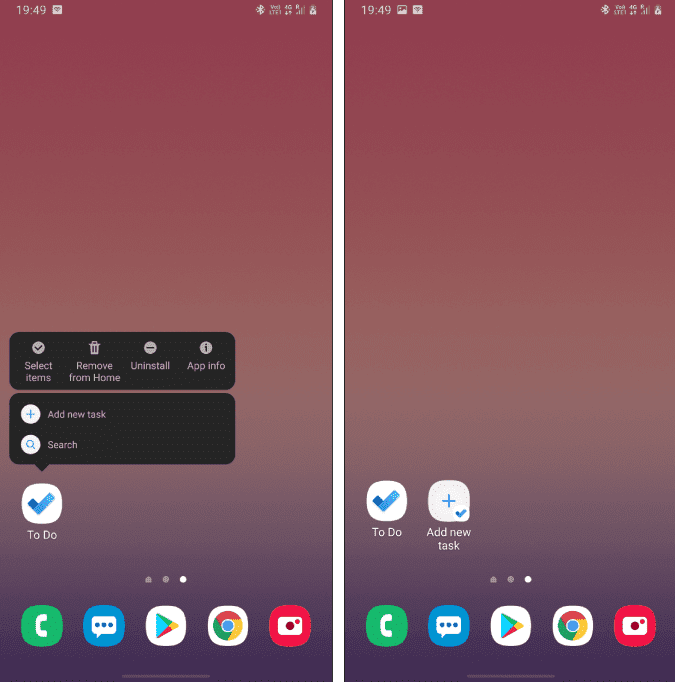
4. Rolagem por gestos
Os gestos de deslize já existem há algum tempo no aplicativo, mas não ouvi pessoas o suficiente falando sobre isso. Você pode deslizar para a esquerda em uma tarefa para excluí-la e fazer a rolagem reversa para adicioná-la ao seu dia. Esses gestos de deslizar funcionam de forma semelhante ao aplicativo de desktop também. Infelizmente, esses gestos de rolagem não podem ser personalizados.
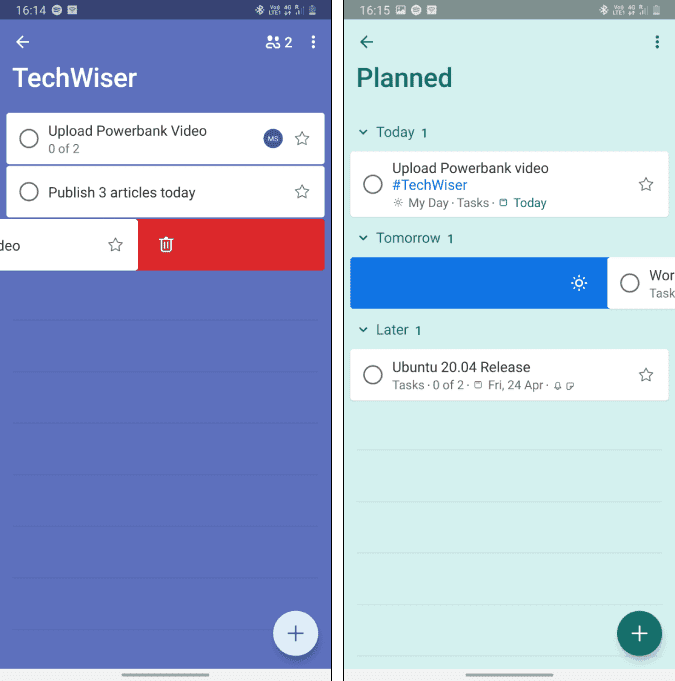
5. Recursos colaborativos
O Microsoft To Do permite que você colabore com outras pessoas dentro do aplicativo. Você pode compartilhar uma lista com seus colegas e todos eles podem trabalhar em tarefas juntos. No entanto, até agora, você deve ter uma conta da Microsoft para usar o aplicativo Tarefas. Mas, após a nova atualização, o aplicativo também funciona com a conta do Gmail. Posso facilmente compartilhar listas de tarefas com meus colegas e qualquer pessoa com uma conta do Gmail pode colaborar. Dito isso, ele ainda não suporta a definição de tarefas individuais para os usuários e isso seria uma boa vantagem.
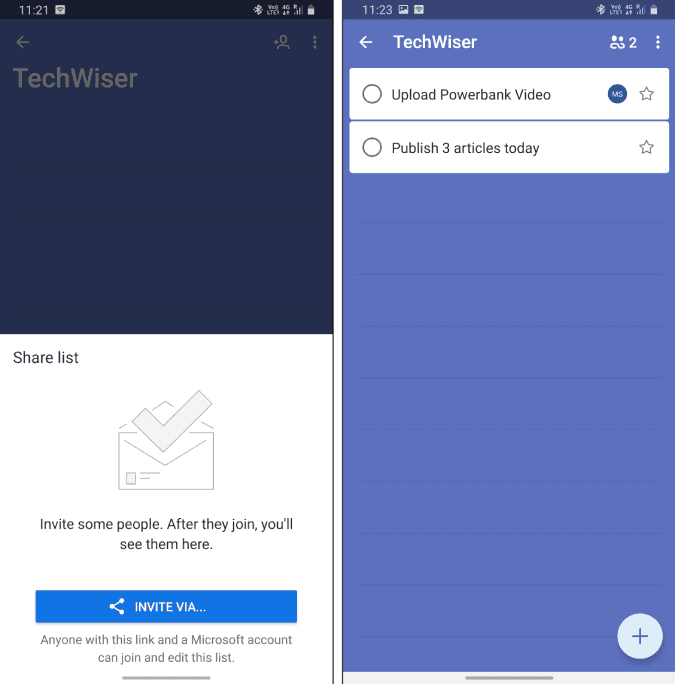
6. Use hashtags
Hashtags são um legado do Wunderlist e também podem ser usados no Microsoft To Do. Quando muitas pessoas colaboram no aplicativo, torna-se importante descobrir o que precisa ser feito. Portanto, você pode inserir tags com o nome da tarefa, facilitando sua localização. Se você clicar na tag, poderá ver rapidamente todas as tarefas com a mesma tag. Por exemplo, tenho um trabalho a ser concluído com a hashtag chamada “#TechWiser” para que possa ver todas as tarefas do YouTube de relance.
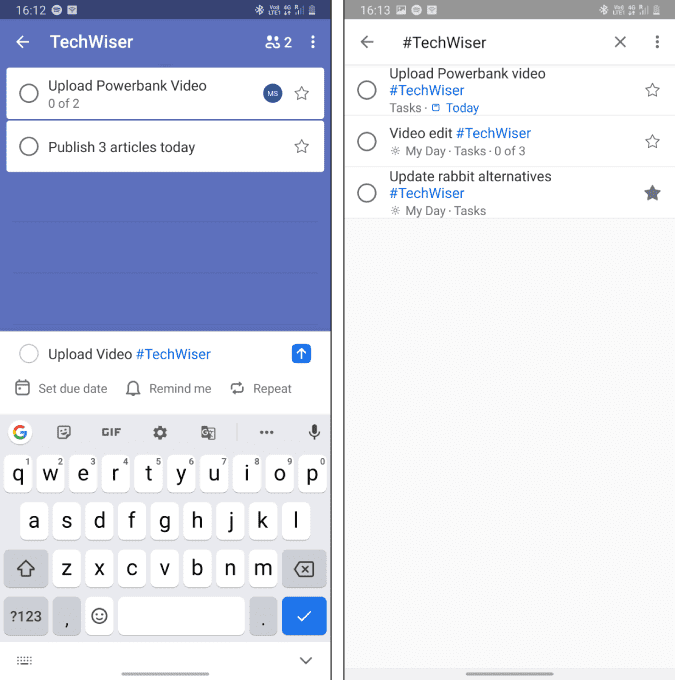
7. Integração com Slack
Não há uma maneira direta de vincular sua conta do Slack ao Microsoft To Do. Então, comecei a usar Zapier. Criei um Zap que converte mensagens do Slack em tarefas da Microsoft relacionadas a apenas uma estrela. Você terá que vincular a conta Microsoft To Do e a conta Slack à conta Zapier. Zapier garante que suas mensagens sejam criptografadas enquanto são enviadas para o Microsoft To Do. O arquivo Zap é uma ferramenta útil, no entanto, não há opção para adicionar subtarefas ou prazo.
Na nova versão do Slack para desktop, você pode salvar o chat ao vivo e não marcá-lo com estrela. No entanto, o Zap funciona da mesma maneira para mensagens diretas salvas.
Em caso "discriminaçãoBate-papo ou estrela do canal, o link do bate-papo aparecerá nas notas de tarefas com o nome da área de trabalho como o nome da tarefa.
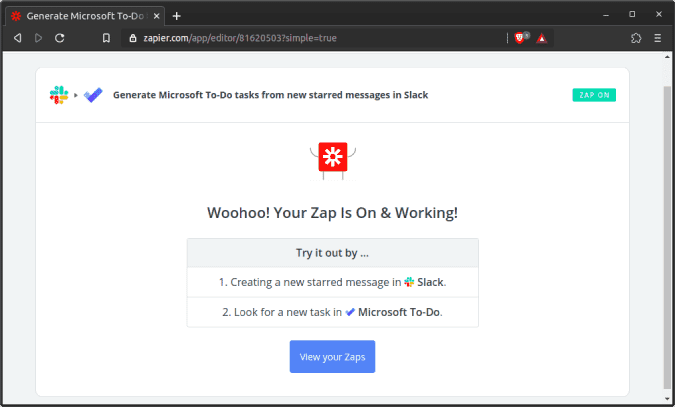
Obtendo Slack-Microsoft para fazer Zap
8. Adicione e-mails do Gmail
Agora, não existe uma maneira oficial de fazer isso. No entanto, você pode usar um plugin de código aberto chamado “Adicionar ao Microsoft To Do“. Tudo que você precisa fazer é abrir um e-mail no Gmail e clicar no ícone "Adicionar ao Microsoft To Do". O que leva automaticamente o assunto do email como o nome da tarefa e o email como a descrição. Você também pode escolher o menu, data de vencimento, hora do lembrete, etc. Eu o uso muito para adicionar rapidamente minhas contas ao Microsoft To Do sem ter que abrir o aplicativo separadamente.
Isso também é útil quando você deseja ler um artigo a caminho de casa. Basta adicioná-lo ao Microsoft To Do com a ajuda da extensão e ele será sincronizado automaticamente com o seu dispositivo Android.
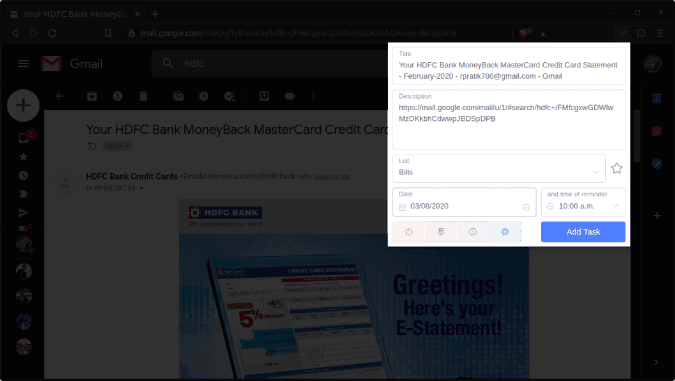
Baixar Adicionar ao Microsoft To Do
9. Live Tiles no Windows
Como o Microsoft To Do é um produto do Windows, há muitas maneiras de incorporá-lo ao Windows 10. Uma delas é Live Tiles no menu Iniciar No Windows 10. Você pode fixar quantas listas de tarefas desejar no menu Iniciar do Windows. As tarefas serão exibidas nesses menus sempre que você pressionar o botão do menu Iniciar. Isso garante que as tarefas estejam sempre diante de seus olhos, mesmo quando a janela do aplicativo é minimizada.
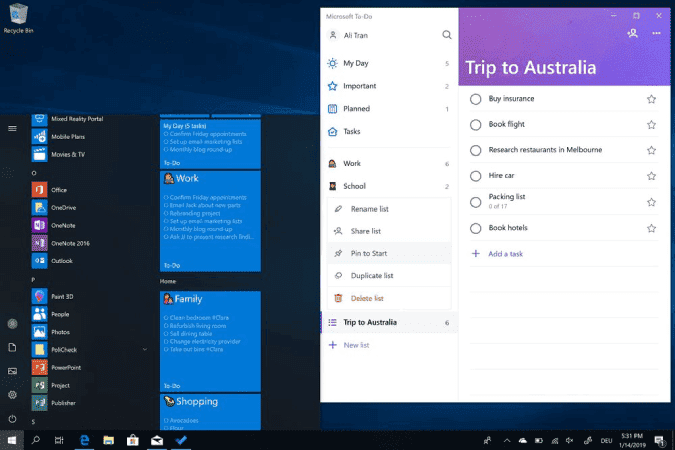
Como o Live Tiles no menu Iniciar, você também pode fazer algo semelhante no Android. Você pode usar a ferramenta To Do Microsoft no Android. Para que as tarefas atuais sejam exibidas na tela principal.
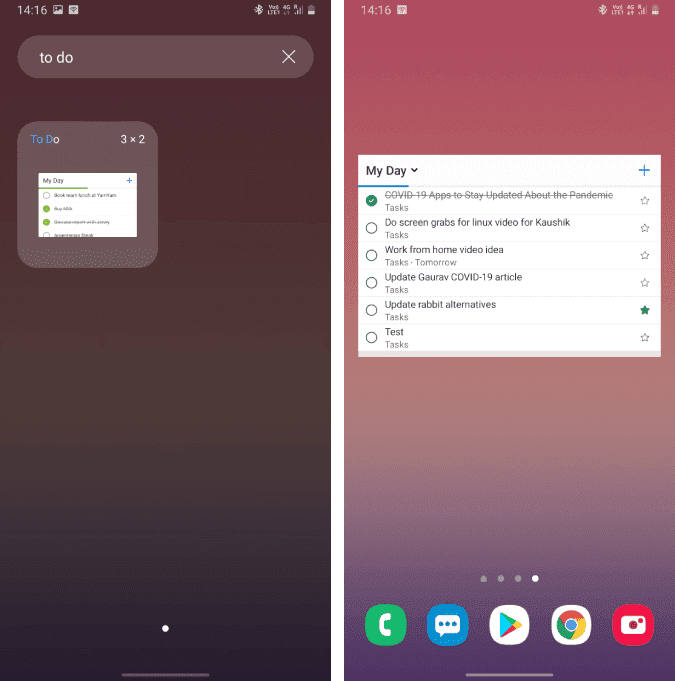
10. Suporte Cortana
Outra integração do Windows 10 com o Microsoft To Do é por meio da Cortana. Se você usa a Cortana, pode escrever ou pedir à Cortana para adicionar rapidamente uma tarefa ao Lista de tarefas Seu próprio. Você pode ser mais específico e fornecer o nome da tarefa e o nome da lista. Por exemplo, você pode pedir para "adicionar leite à lista de compras". No próximo comando, leite é o nome da tarefa e mercearia é o nome da lista. Você também pode pedir à Cortana para mostrar o que você faz durante o dia.
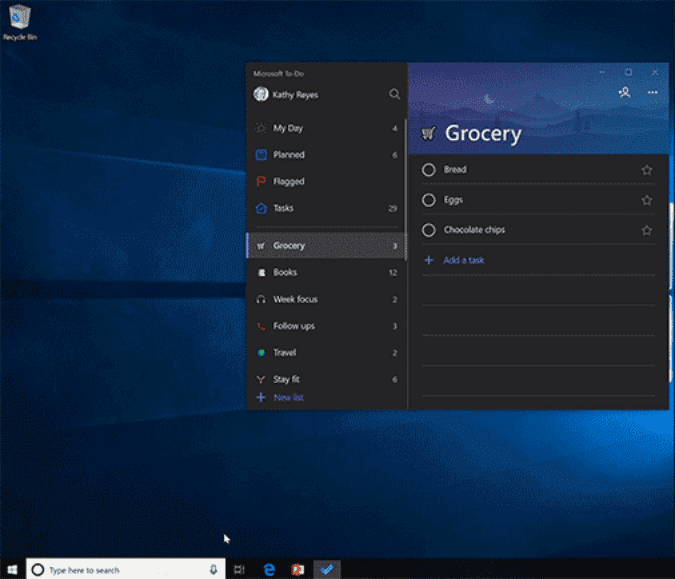
11. Integração com Outlook
Com a integração com o Outlook Mail, você pode visualizar suas tarefas no cliente de desktop Outlook ou no Outlook.com usando a mesma conta da Microsoft. Todas as tarefas são armazenadas nos servidores Exchange Online, portanto, são exibidas no Microsoft To Do e no Outlook automaticamente.
Você pode planejar no que deseja se concentrar a cada manhã para aumentar a produtividade do seu dia. O aplicativo inclui temas personalizáveis, notas, lembretes, datas de vencimento, sugestões inteligentes e é sincronizado em vários dispositivos. Resumindo, o aplicativo inclui tudo que você precisa para gerenciar sua vida e fazer mais.
Palavras finais
O Microsoft To Do percorreu um longo caminho em termos de ser um péssimo aplicativo Android. Dito isso, estou ansioso para ter algumas integrações com produtos do Google, como navegador Chrome, Google Assistant, etc. Para mais questões ou dúvidas sobre o aplicativo Microsoft To Do, deixe-me saber nos comentários abaixo.